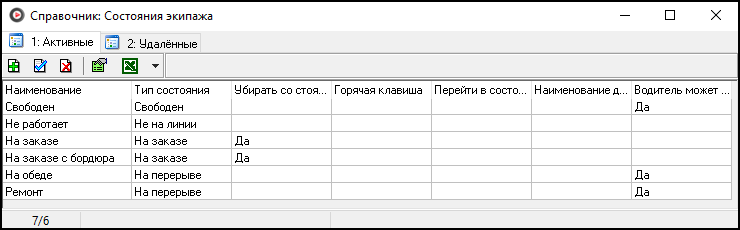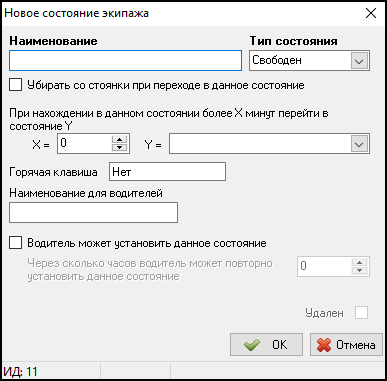Справочник "Состояния экипажа" — различия между версиями
(→Добавление нового состояния) |
|||
| Строка 24: | Строка 24: | ||
[[Изображение:Collection-dependencies.png|thumb|Зависимости между [[справочник]]ами [[Такси-Мастер 2]]]] | [[Изображение:Collection-dependencies.png|thumb|Зависимости между [[справочник]]ами [[Такси-Мастер 2]]]] | ||
Справочник не имеет зависимостей. | Справочник не имеет зависимостей. | ||
| + | |||
| + | === Типы состояний === | ||
| + | Тип (поле {{field|Тип}}, см. [[#Добавление нового состояния|ниже]]) — некий статус [[экипаж]]а, который позволяет определить действия, которые можно произвести с этим экипажем. | ||
| + | Всего существует четыре типа: | ||
| + | |||
| + | # Свободен — тип, обозначающий, что экипаж свободен (на линии, не на заказе и не на перерыве). | ||
| + | # Не на линии — тип, обозначающий, что экипаж не выведен на линию. | ||
| + | # На заказе — тип, обозначающий, что экипаж выполняет какой-то [[заказ]]. | ||
| + | # На перерыве — тип, обозначающий перерыв. Такой тип, например, можно использовать для состояний «перерыв» и «обед». | ||
== Добавление нового состояния == | == Добавление нового состояния == | ||
| Строка 30: | Строка 39: | ||
# Нажмите кнопку {{button|Добавить}} или клавишу {{key|Insert}}. | # Нажмите кнопку {{button|Добавить}} или клавишу {{key|Insert}}. | ||
# В поле {{field|Наименование}} укажите название состояния заказа. | # В поле {{field|Наименование}} укажите название состояния заказа. | ||
| − | # В поле {{field|Тип}} укажите тип состояния — статус экипажа (см. [[# | + | # В поле {{field|Тип}} укажите тип состояния — статус экипажа (см. [[#Типы состояний|выше]]), обозначаемый данным состоянием. |
# Установите флажок {{checkbox-off|Убирать со стоянки при переходе в данное состояние}}, если при назначении данного состояния необходимо снимать экипаж со [[Стоянка|стоянки]]. | # Установите флажок {{checkbox-off|Убирать со стоянки при переходе в данное состояние}}, если при назначении данного состояния необходимо снимать экипаж со [[Стоянка|стоянки]]. | ||
# В поле {{field|При нахождении в данном состоянии более, минут}} Вы можете указать время, после которого экипажу будет назначено состояние, указанное в поле {{field|Перейти в состояние}}. | # В поле {{field|При нахождении в данном состоянии более, минут}} Вы можете указать время, после которого экипажу будет назначено состояние, указанное в поле {{field|Перейти в состояние}}. | ||
Версия 11:18, 29 января 2015
Справочник "Состояния экипажа" — справочник, в котором хранится список состояний экипажей.
http://youtu.be/7ge4mf-OeEo
Содержание
Что это такое?
Состояние экипажа — состояние, в котором находится экипаж в данный момент. Состояний может быть как угодно много, у каждого из них есть тип (мета-состояние), описывающий суть самого состояния. Учет состояний экипажа нужен для того, чтобы впоследствии вычислить время занятости каждого экипажа или, например, их загруженность в течение рабочего дня и в среднем в течение всего месяца. Для этого Вы можете воспользоваться отчетом "Водитель, статистика состояний".
От состояния экипажа зависит возможность его установки на заказ. Очевидно, что если экипаж находится в состоянии, тип которого обозначает занятость экипажа, то он не сможет взять заказ, за тем исключением, когда параметрами Такси-Мастер разрешено иное:
- Файл → Настройки → Заказы → Состояния заказа → поле При подходе очереди заказа в ожидании перевести в состояние — если в данном выпадающем списке указано какое-либо состояние заказа, то при установке экипажа, который уже занят, на второй заказ, этому заказу присваивается указанное в данном поле состояние. Если выпадающий список пуст, экипаж нельзя установить на второй заказ до того, как им будет завершен первый.
- Справочник «Группы экипажей», карточка группы экипажей → вкладка Общие → поле Если водитель уже на заказе, то при установке на него нового заказа завершать текущий заказ с состоянием... — выпадающий список, в котором выбирается состояние заказа типа
 Выполнен или
Выполнен или  Прекращен, в которое переводится текущий заказ экипажа при установке его на новый свободный заказ. Если данное поле оставить пустым, то заказ будет поставлен в очередь.
Прекращен, в которое переводится текущий заказ экипажа при установке его на новый свободный заказ. Если данное поле оставить пустым, то заказ будет поставлен в очередь.
Может ли водитель самостоятельно устанавливать состояние экипажа?
Водитель, используя TMDriver, может устанавливать состояние экипажа самостоятельно. Для этого необходимо зайти в меню приложения, выбрать соответствующий пункт, а затем само состояние экипажа. Обратите внимание! Чтобы избежать возможных проблем с отображением наименований состояний на телефонах с небольшим дисплеем, рекомендуется указать короткое название этого состояния в карточке состояния в поле Наименование для водителей.
Зависимости
Справочник не имеет зависимостей.
Типы состояний
Тип (поле Тип, см. ниже) — некий статус экипажа, который позволяет определить действия, которые можно произвести с этим экипажем. Всего существует четыре типа:
- Свободен — тип, обозначающий, что экипаж свободен (на линии, не на заказе и не на перерыве).
- Не на линии — тип, обозначающий, что экипаж не выведен на линию.
- На заказе — тип, обозначающий, что экипаж выполняет какой-то заказ.
- На перерыве — тип, обозначающий перерыв. Такой тип, например, можно использовать для состояний «перерыв» и «обед».
Добавление нового состояния
Чтобы добавить новое состояние, выполните действия:
- Нажмите кнопку Добавить или клавишу Insert.
- В поле Наименование укажите название состояния заказа.
- В поле Тип укажите тип состояния — статус экипажа (см. выше), обозначаемый данным состоянием.
- Установите флажок
 Убирать со стоянки при переходе в данное состояние, если при назначении данного состояния необходимо снимать экипаж со стоянки.
Убирать со стоянки при переходе в данное состояние, если при назначении данного состояния необходимо снимать экипаж со стоянки. - В поле При нахождении в данном состоянии более, минут Вы можете указать время, после которого экипажу будет назначено состояние, указанное в поле Перейти в состояние.
- В поле Горячая клавиша Вы можете установить горячую клавишу, по которой выбранному экипажу будет назначаться данное состояние.
- В поле Наименование для водителей укажите наименование состояния экипажа, которое водитель увидит в TMDriver при установке состояния экипажа самостоятельно. Рекомендуется в это поле вводить укороченный эквивалент значения, введенного в поле «Состояние», то есть, например, «Водитель находится на заказе» → «Заказ».
- Нажмите кнопку OK для сохранения.
Экспорт в Excel
Данные из этого справочника могут быть экспортированы в лист Microsoft Excel. Чтобы экспортировать данные, нажмите кнопку Экспортировать данные в Excel.